Instagram es una aplicación que depende más de la cámara. Necesitará una cámara de Instagram para tomar fotos, grabar videos, historias, carretes, etc. La cámara de Instagram le brinda muchas funciones y filtros útiles que pueden transformar instantáneamente sus archivos multimedia.
Sin embargo, ¿qué sucede si la ¿La cámara de Instagram deja de funcionar? Esto suena aterrador, pero muchos usuarios han informado que su cámara de Instagram no funciona. Como cualquier otra aplicación de Android, la aplicación de Instagram también puede tener problemas.
A veces, la aplicación puede incluso mostrarte algunos errores. Recientemente, muchos usuarios informaron que su cámara de historias de Instagram no funciona. Al deslizar hacia la derecha desde el feed, la aplicación se bloquea en lugar de abrir la cámara.
Reparar la cámara de Instagram que no funciona
Entonces, si no puede abrir la cámara de Instagram en Android, ha aterrizado en la página correcta. A continuación, compartimos algunos métodos simples para resolver el problema de la cámara de Instagram que no funciona en Android. Los pasos serán muy fáciles; sígalos como se menciona.
1. Vuelva a abrir la aplicación de Instagram
Lo primero que debe hacer si la cámara de Instagram no funciona en Android es volver a abrir la aplicación.
Reabrir la aplicación de Instagram probablemente lo descarte los errores y fallas que impiden que la cámara se abra. Por lo tanto, debe volver a abrir la aplicación si la aplicación de Instagram falla al abrir la cámara.
2. Forzar la detención de la aplicación de Instagram
Aunque tenga la aplicación de Instagram cerrada en su teléfono inteligente, es posible que algunos de sus procesos aún se estén ejecutando en segundo plano. Para finalizar todos los procesos y servicios relacionados con la aplicación de Instagram, debe forzar la detención de la aplicación.
1. Mantenga presionado el ícono de la aplicación de Instagram en la pantalla de inicio de su Android y seleccione’Información de la aplicación‘.
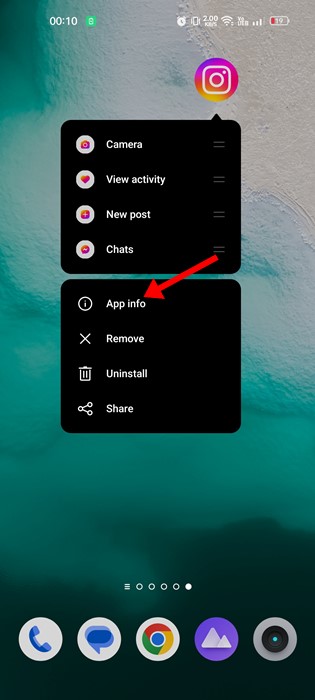
2. En la pantalla Información de la aplicación, toque el botón Forzar detención.
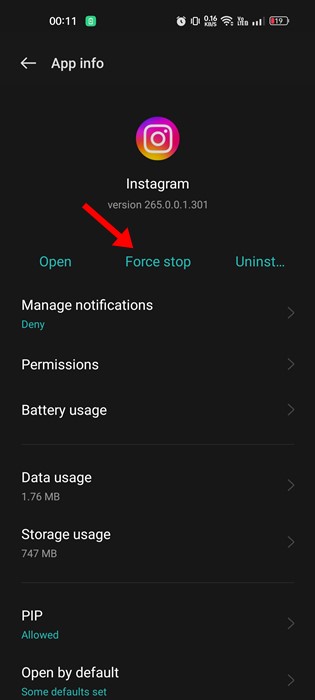
¡Eso es todo! Esto obligará a detener la aplicación de Instagram en su teléfono inteligente Android. Una vez que la fuerza se detenga, abre la aplicación de Instagram y abre la cámara.
3. Comprobar si Instagram está caído
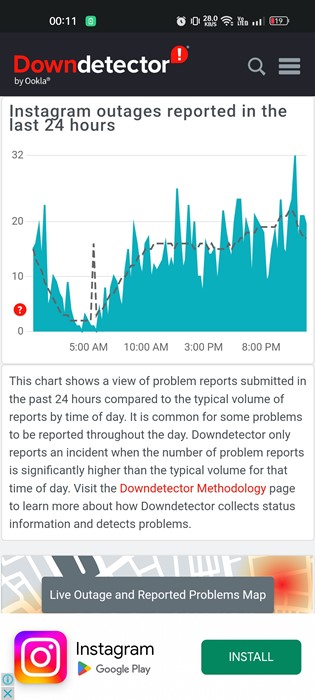
Si la cámara de Instagram aún no funciona, o si la aplicación de Instagram falla en Android, debe verificar si Instagram se enfrenta a una interrupción del servidor.
Downdetector es un sitio web que muestra una vista de los problemas informados por los usuarios en las últimas 24 horas. El sitio rastrea todos los sitios web, incluido Instagram.
Entonces, si los servidores de Instagram estuvieran fuera de servicio por mantenimiento, muchas de sus funciones no funcionarán, incluida la cámara de Instagram. Por lo tanto, asegúrese de consultar la página de estado de Instagram en Downdetector para confirmar si los servidores están inactivos.
Si los servidores de Instagram enfrentan un tiempo de inactividad, debe esperar hasta que los servidores se restablezcan.
4. Reactivar los permisos de la cámara para Instagram
Al instalar la aplicación de Instagram, la aplicación solicita permisos de la cámara. Si ha denegado el permiso, la cámara de Instagram no funcionará. Por lo tanto, debe asegurarse de que el permiso de la cámara para la aplicación de Instagram esté activado. Esto es lo que debe hacer.
1. En primer lugar, mantenga presionado el ícono de la aplicación de Instagram y seleccione’Información de la aplicación‘.
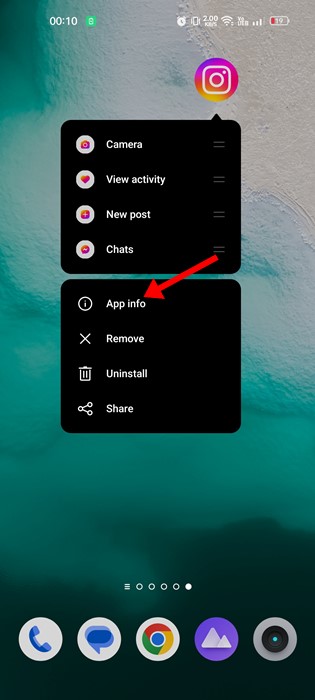
2. En la pantalla Información de la aplicación, toca Permisos.
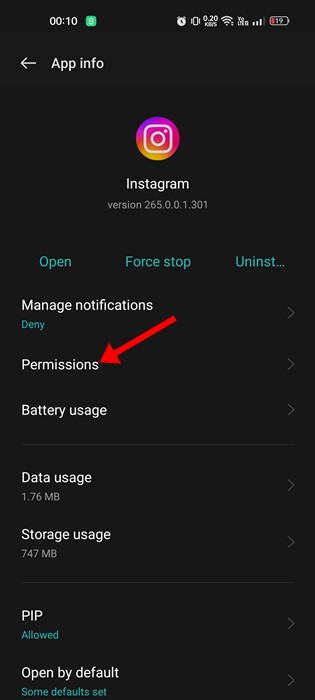
3. En los Permisos de la aplicación, seleccione’Cámara‘.
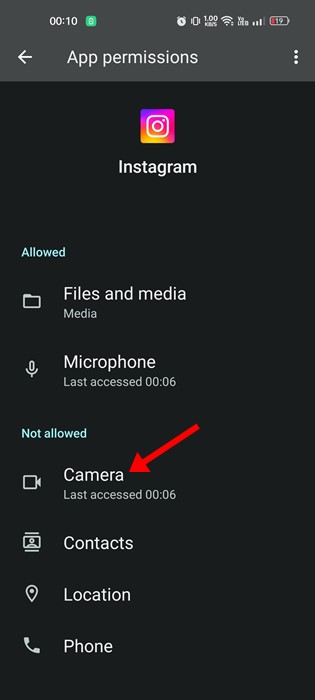
4. A continuación, en el permiso de la cámara, seleccione’Permitir solo mientras se usa la aplicación‘o’Preguntar cada vez‘
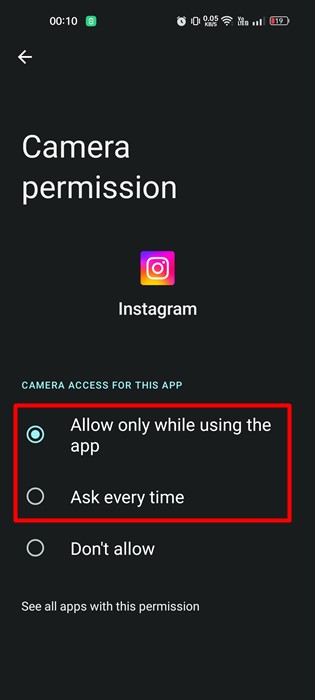
¡Eso es todo! Solo debe asegurarse de que el permiso de la cámara para la aplicación de Instagram no esté configurado como”No permitir”.
5. Borra la caché de la aplicación de Instagram
Una caché obsoleta o corrupta también puede impedir que se abra la cámara de Instagram. Incluso puede bloquear la aplicación mientras intenta abrir la cámara. Para resolver este problema, debe borrar el caché de la aplicación de Instagram. Así es como se hace.
1. En primer lugar, mantenga presionado el ícono de la aplicación de Instagram y seleccione’Información de la aplicación‘.
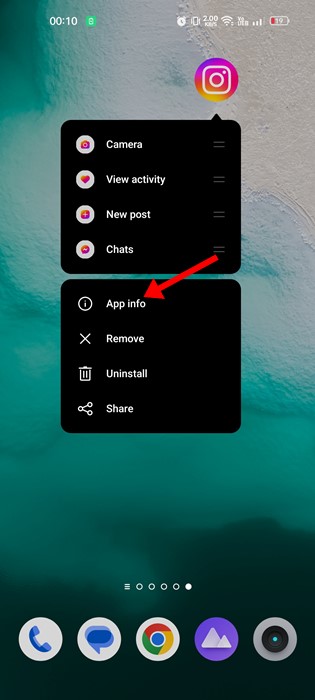
2. En la pantalla Información de la aplicación, toca Uso de almacenamiento.
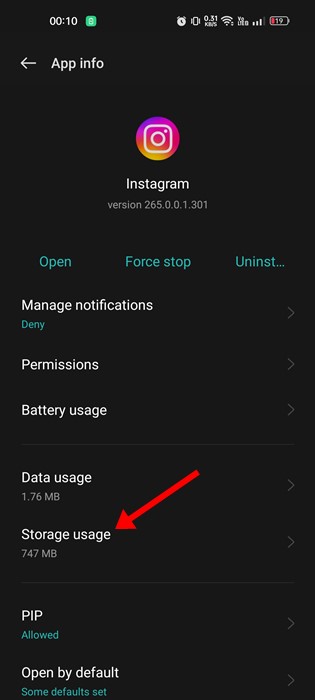
3. En Uso de almacenamiento, toca la opción Borrar caché.
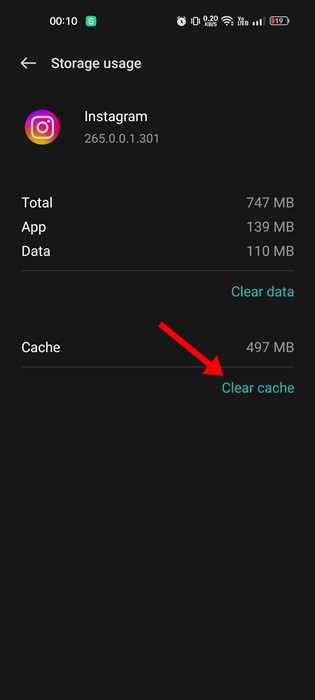
¡Eso es todo! Esto borrará el archivo de caché de la aplicación de Instagram.
6. Actualice Instagram
Si hay un problema con una versión particular de la aplicación de Instagram, debe actualizar la versión de la aplicación. Las aplicaciones desactualizadas eran conocidas por desencadenar diferentes tipos de problemas, incluida la cámara de Instagram que no se abre.
Por lo tanto, si todos los métodos fallan para resolver su problema, puede intentar actualizar la aplicación de Instagram en su teléfono inteligente Android.
Además, recuerde que ejecutar aplicaciones desactualizadas genera muchos problemas de seguridad y privacidad. Por lo tanto, siempre se recomienda actualizar todas las aplicaciones de Android instaladas.
7. Vuelva a instalar la aplicación de Instagram
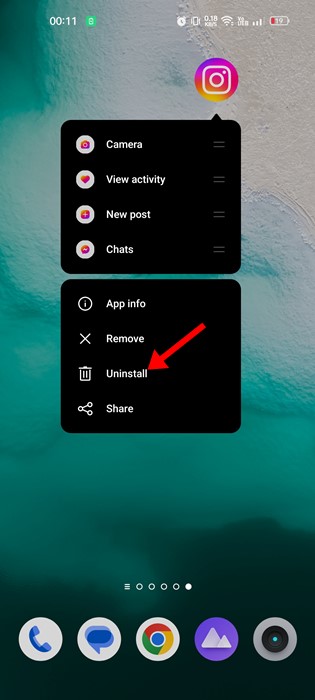
La reinstalación probablemente descartará cualquier problema relacionado con la instalación de la aplicación. Durante la instalación, si ciertos archivos no se instalan correctamente, puede provocar que la cámara no funcione. Problema de Instagram.
La reinstalación de la aplicación de Instagram eliminará todos los datos guardados en su teléfono inteligente, incluida la credencial de la cuenta de Instagram. Por lo tanto, asegúrese de tener la credencial de inicio de sesión antes de reinstalar la aplicación.
Para reinstalar Instagram en Android, mantenga presionado el ícono de la aplicación de Instagram y seleccione Desinstalar. Una vez desinstalado, abra Google Play Store e instale la aplicación de Instagram nuevamente.
Entonces, estas son algunas de las mejores formas de solucionar el problema de que la cámara de Instagram no funciona en Android. Si necesita más ayuda para resolver el problema de la cámara de la historia de Instagram, háganoslo saber en los comentarios. Además, si el artículo te ayudó, compártelo con tus amigos.
